3DMAX 室内设计
- 格式:doc
- 大小:1.96 MB
- 文档页数:52
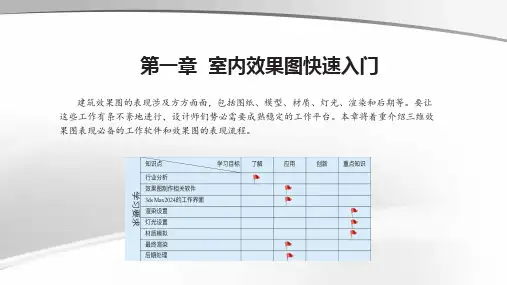
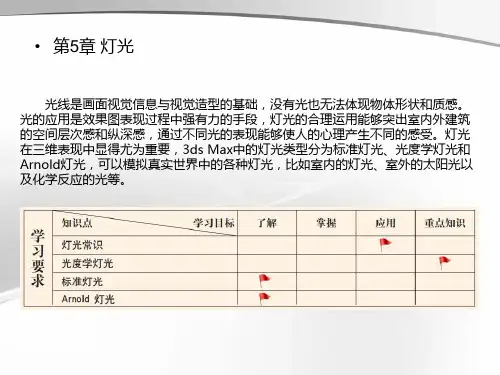
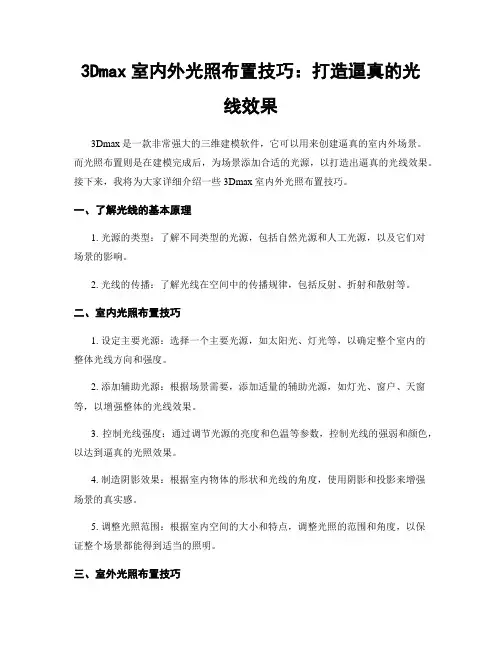
3Dmax室内外光照布置技巧:打造逼真的光线效果3Dmax是一款非常强大的三维建模软件,它可以用来创建逼真的室内外场景。
而光照布置则是在建模完成后,为场景添加合适的光源,以打造出逼真的光线效果。
接下来,我将为大家详细介绍一些3Dmax室内外光照布置技巧。
一、了解光线的基本原理1. 光源的类型:了解不同类型的光源,包括自然光源和人工光源,以及它们对场景的影响。
2. 光线的传播:了解光线在空间中的传播规律,包括反射、折射和散射等。
二、室内光照布置技巧1. 设定主要光源:选择一个主要光源,如太阳光、灯光等,以确定整个室内的整体光线方向和强度。
2. 添加辅助光源:根据场景需要,添加适量的辅助光源,如灯光、窗户、天窗等,以增强整体的光线效果。
3. 控制光线强度:通过调节光源的亮度和色温等参数,控制光线的强弱和颜色,以达到逼真的光照效果。
4. 制造阴影效果:根据室内物体的形状和光线的角度,使用阴影和投影来增强场景的真实感。
5. 调整光照范围:根据室内空间的大小和特点,调整光照的范围和角度,以保证整个场景都能得到适当的照明。
三、室外光照布置技巧1. 使用HDR贴图:根据场景的特点选择合适的HDR贴图,以模拟不同时间和天气条件下的自然光照,增强场景的真实感。
2. 控制日光强度:对于室外场景,太阳光是一个重要的光源,通过调整太阳光的方向、角度和强度,控制日光的照射效果。
3. 模拟环境光:除了太阳光,周围环境的光线也会对场景产生影响,通过添加环境光源,模拟周围环境的光照效果。
4. 添加阴影和反射:光线在室外环境中会产生阴影和反射效果,通过调整场景中的阴影和反射参数,增强场景的真实感。
四、常见问题及解决方法1. 光线过亮或过暗:根据场景需求,调整光源的亮度和色温,增强或减弱光线的强度。
2. 阴影不够明显:调整阴影的颜色和透明度,增加阴影的强度和对比度,使其更加明显。
3. 光线方向不合理:根据场景的需求,调整光源的方向和角度,使光线照射到需要突出的物体上。
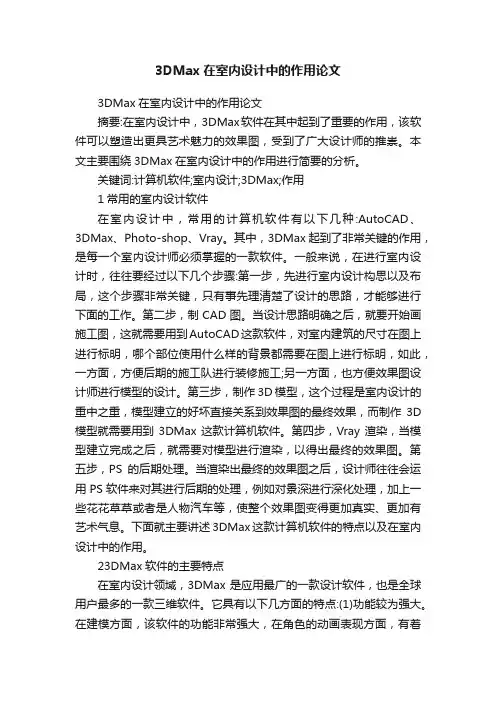
3DMax在室内设计中的作用论文3DMax在室内设计中的作用论文摘要:在室内设计中,3DMax软件在其中起到了重要的作用,该软件可以塑造出更具艺术魅力的效果图,受到了广大设计师的推崇。
本文主要围绕3DMax在室内设计中的作用进行简要的分析。
关键词:计算机软件;室内设计;3DMax;作用1常用的室内设计软件在室内设计中,常用的计算机软件有以下几种:AutoCAD、3DMax、Photo-shop、Vray。
其中,3DMax起到了非常关键的作用,是每一个室内设计师必须掌握的一款软件。
一般来说,在进行室内设计时,往往要经过以下几个步骤:第一步,先进行室内设计构思以及布局,这个步骤非常关键,只有事先理清楚了设计的思路,才能够进行下面的工作。
第二步,制CAD图。
当设计思路明确之后,就要开始画施工图,这就需要用到AutoCAD这款软件,对室内建筑的尺寸在图上进行标明,哪个部位使用什么样的背景都需要在图上进行标明,如此,一方面,方便后期的施工队进行装修施工;另一方面,也方便效果图设计师进行模型的设计。
第三步,制作3D模型,这个过程是室内设计的重中之重,模型建立的好坏直接关系到效果图的最终效果,而制作3D 模型就需要用到3DMax这款计算机软件。
第四步,Vray渲染,当模型建立完成之后,就需要对模型进行渲染,以得出最终的效果图。
第五步,PS的后期处理。
当渲染出最终的效果图之后,设计师往往会运用PS软件来对其进行后期的处理,例如对景深进行深化处理,加上一些花花草草或者是人物汽车等,使整个效果图变得更加真实、更加有艺术气息。
下面就主要讲述3DMax这款计算机软件的特点以及在室内设计中的作用。
23DMax软件的主要特点在室内设计领域,3DMax是应用最广的一款设计软件,也是全球用户最多的一款三维软件。
它具有以下几方面的特点:(1)功能较为强大。
在建模方面,该软件的功能非常强大,在角色的动画表现方面,有着较强的.优势。
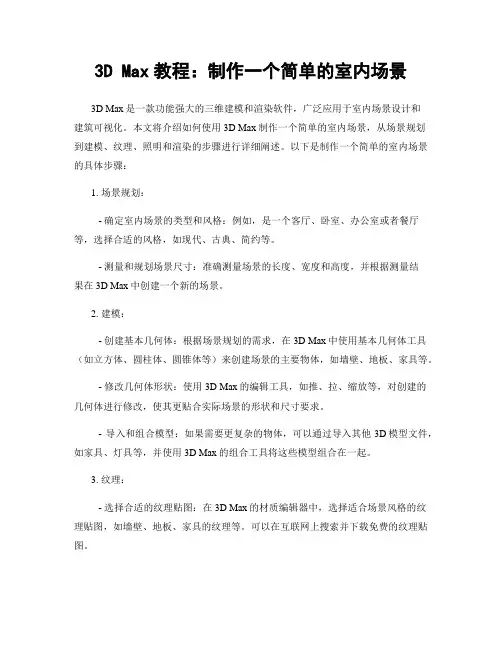
3D Max教程:制作一个简单的室内场景3D Max是一款功能强大的三维建模和渲染软件,广泛应用于室内场景设计和建筑可视化。
本文将介绍如何使用3D Max制作一个简单的室内场景,从场景规划到建模、纹理、照明和渲染的步骤进行详细阐述。
以下是制作一个简单的室内场景的具体步骤:1. 场景规划:- 确定室内场景的类型和风格:例如,是一个客厅、卧室、办公室或者餐厅等,选择合适的风格,如现代、古典、简约等。
- 测量和规划场景尺寸:准确测量场景的长度、宽度和高度,并根据测量结果在3D Max中创建一个新的场景。
2. 建模:- 创建基本几何体:根据场景规划的需求,在3D Max中使用基本几何体工具(如立方体、圆柱体、圆锥体等)来创建场景的主要物体,如墙壁、地板、家具等。
- 修改几何体形状:使用3D Max的编辑工具,如推、拉、缩放等,对创建的几何体进行修改,使其更贴合实际场景的形状和尺寸要求。
- 导入和组合模型:如果需要更复杂的物体,可以通过导入其他3D模型文件,如家具、灯具等,并使用3D Max的组合工具将这些模型组合在一起。
3. 纹理:- 选择合适的纹理贴图:在3D Max的材质编辑器中,选择适合场景风格的纹理贴图,如墙壁、地板、家具的纹理等。
可以在互联网上搜索并下载免费的纹理贴图。
- 应用纹理:使用3D Max的贴图工具,将选择好的纹理贴图应用到相应的物体上,使其表面显示出逼真的纹理效果。
- 调整纹理参数:根据需要,可以在3D Max的贴图编辑器中对纹理进行调整,如缩放、旋转、颜色调整等。
4. 照明:- 添加光源:在3D Max的光源库中选择合适的光源类型,如点光源、聚光灯等,并将其添加到场景中。
- 调整光源参数:根据需要,可以调整光源的亮度、颜色、光照范围等参数,以达到理想的光照效果。
- 添加阴影:根据场景实际情况,在3D Max中对光源进行设置,使其产生逼真的阴影效果,增加场景的真实感。
5. 渲染:- 设置渲染参数:在3D Max的渲染设置中,选择合适的渲染器和渲染参数,如分辨率、输出格式等。
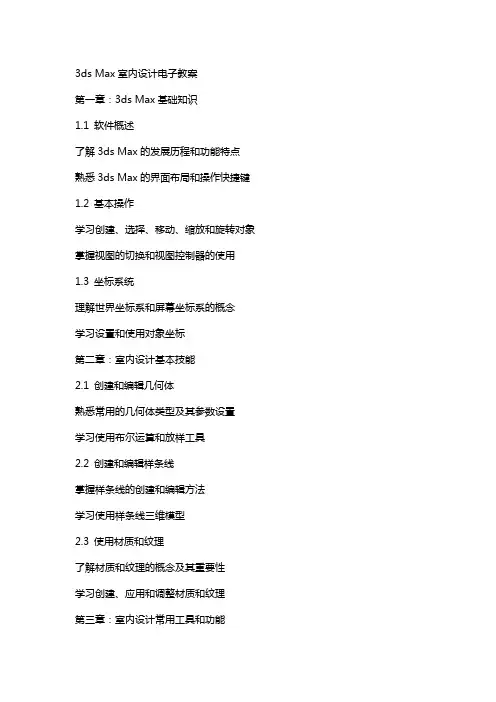
3ds Max室内设计电子教案第一章:3ds Max基础知识1.1 软件概述了解3ds Max的发展历程和功能特点熟悉3ds Max的界面布局和操作快捷键1.2 基本操作学习创建、选择、移动、缩放和旋转对象掌握视图的切换和视图控制器的使用1.3 坐标系统理解世界坐标系和屏幕坐标系的概念学习设置和使用对象坐标第二章:室内设计基本技能2.1 创建和编辑几何体熟悉常用的几何体类型及其参数设置学习使用布尔运算和放样工具2.2 创建和编辑样条线掌握样条线的创建和编辑方法学习使用样条线三维模型2.3 使用材质和纹理了解材质和纹理的概念及其重要性学习创建、应用和调整材质和纹理第三章:室内设计常用工具和功能3.1 常用建模工具掌握挤出、拉伸、弯曲和锥化等建模工具的使用学习使用FFD和编辑多边形等建模技巧3.2 灯光和摄影机学习创建、调整和布置灯光熟悉摄影机的参数设置和视角控制3.3 动画和渲染了解动画制作的基本流程和方法学习使用渲染引擎和渲染参数设置第四章:室内设计实例解析4.1 客厅设计分析客厅的功能和空间特点学习设计客厅的墙面、地面、天花板等元素4.2 卧室设计分析卧室的功能和空间特点学习设计卧室的床、衣柜、梳妆台等元素4.3 厨房设计分析厨房的功能和空间特点学习设计厨房的橱柜、操作台、餐桌等元素第五章:室内设计项目实践5.1 项目概述和需求分析了解项目背景和设计要求分析项目的目标群体和使用功能5.2 设计方案和草图学习使用3ds Max制作室内设计草图掌握草图的制作技巧和表现手法5.3 制作和完善模型细化和完善室内设计模型学习使用插件和第三方工具提高工作效率5.4 灯光、材质和渲染设置合适的灯光和材质学习使用渲染引擎和后期处理技巧5.5 项目展示和评价展示项目成果并进行自评和互评总结项目经验和教训,不断提高设计水平第六章:室内设计中的基础建模技巧6.1 二维图形转化为三维模型学习使用“线”和“矩形”等二维图形创建三维模型掌握FFD(快速方框变形)和编辑多边形工具6.2 使用修改器了解常用的修改器如“弯曲”、“扭曲”、“挤出”等学习如何结合修改器进行复杂模型的制作6.3 复合对象的使用熟悉复合对象如“放样”和“布尔”操作掌握创建和使用复合对象来优化建模流程第七章:室内设计的材质与纹理应用7.1 材质的基本概念与创建了解材质的组成和作用学习如何创建和设置材质类型如“漫反射”、“光泽”等7.2 纹理的创建与使用掌握纹理的创建方法,包括贴图和渲染纹理学习如何将纹理应用到材质上,以及调整纹理坐标7.3 材质和纹理的实战应用通过实际案例,学习如何为室内设计元素应用合适的材质和纹理掌握如何调整材质和纹理以达到真实感效果第八章:室内设计的灯光与摄像机设置8.1 灯光的基础知识学习灯光的类型,如“方向光”、“点光”和“区域光”了解灯光参数,如强度、颜色和阴影设置8.2 灯光的布局与调整掌握灯光的布局技巧,包括主光、辅光和环境光学习如何调整灯光以营造理想的室内氛围8.3 摄像机的设置与调整熟悉摄像机的基本参数,如焦距、景深和运动轨迹学习如何设置摄像机以捕捉室内设计的最佳视角第九章:室内设计的渲染输出9.1 渲染基础设置了解渲染器类型,如默认渲染器和V-Ray渲染器学习如何设置渲染参数,包括分辨率和输出格式9.2 渲染效果的优化掌握渲染效果的优化技巧,如调整光线分布和反射学习使用渲染元素和后期处理来提升渲染质量9.3 渲染实战案例通过实际案例,学习如何渲染室内设计场景掌握不同渲染场景下的设置和调整方法第十章:综合案例与实战训练10.1 案例分析与设计思路分析实际室内设计案例的功能需求和设计风格制定设计方案和建模、材质、灯光、渲染的步骤10.2 建模与材质制作使用3ds Max进行室内场景的建模为模型应用合适的材质和纹理10.3 灯光与摄像机设置布局灯光以营造室内氛围设置摄像机视角以捕捉设计亮点10.4 渲染输出与后期处理调整渲染参数以输出高质量的图像使用后期处理软件对渲染图像进行调整和优化10.5 案例总结与反馈分析案例中的优点和不足收集反馈意见,为后续设计提供改进方向第十一章:室内设计的可视化与展示11.1 设计图纸的输出学习如何输出不同类型的设计图纸,包括立面图、平面图和剖面图掌握图纸的标注和比例设置11.2 虚拟现实与增强现实了解虚拟现实(VR)和增强现实(AR)在室内设计中的应用学习如何使用3ds Max和相关工具制作可互动的VR场景11.3 设计展示与讲解学习如何制作设计展示视频和动画掌握演讲和讲解技巧,有效地向客户展示设计理念第十二章:室内设计的项目管理与协作12.1 项目流程管理了解室内设计项目的流程,包括设计、施工和装修学习如何管理项目时间和预算12.2 团队协作与沟通掌握团队协作的工具和技巧,如共享工作空间和在线会议学习如何与设计师、工程师和施工队伍有效沟通12.3 项目文件的整理与归档学习如何整理和归档项目文件,包括设计图纸、模型和文档掌握文件备份和版本控制的技巧第十三章:室内设计的创新与趋势13.1 设计创新的方法学习如何运用设计思维和用户体验来创新室内设计探索如何通过材料和技术的创新来提升设计效果13.2 可持续设计与绿色建筑了解可持续设计与绿色建筑的原则和实践学习如何使用3ds Max模拟和分析室内环境的能源效率13.3 未来设计趋势探索未来室内设计的发展趋势,如智能家居和物联网(IoT)技术的应用学习如何使用3ds Max预测和展示未来的设计理念第十四章:高级建模与复杂场景处理14.1 复杂对象建模学习如何建模复杂的室内元素,如曲线家具和异形装饰品掌握高级建模技巧,如NURBS和曲面建模14.2 环境建模与仿真学习如何创建室内设计的室内环境和外部景观掌握环境建模工具和仿真技术,如天气和光照模拟14.3 复杂场景的渲染与优化学习如何渲染复杂场景,包括多个对象和细节掌握场景优化的技巧,以提高渲染效率第十五章:综合实战与职业发展15.1 实战项目全程解析分析一个完整的室内设计实战项目,从设计理念到最终实施学习项目各阶段的关键技能和注意事项15.2 职业规划与发展了解室内设计师的职业发展路径和要求学习如何提升个人技能和专业知识,以适应行业变化15.3 行业交流与持续学习掌握行业交流的途径,如参加研讨会和网络论坛学习持续学习的方法,以保持专业竞争力的提升重点和难点解析本文主要介绍了3ds Max在室内设计领域的应用,涵盖了基础知识、建模技巧、材质与纹理、灯光与摄像机设置、渲染输出、可视化展示、项目管理、创新趋势、高级建模、实战训练和职业发展等多个方面。
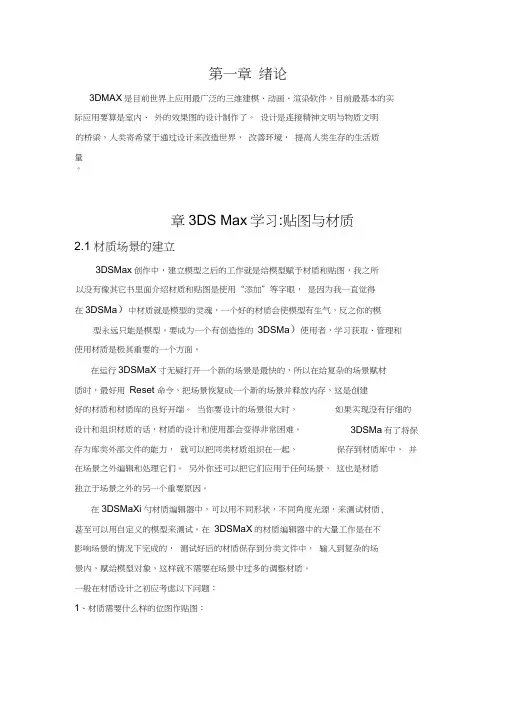
第一章绪论3DMAX是目前世界上应用最广泛的三维建模、动画、渲染软件,目前最基本的实际应用要算是室内、外的效果图的设计制作了。
设计是连接精神文明与物质文明的桥梁,人类寄希望于通过设计来改造世界,改善环境,提高人类生存的生活质量。
章3DS Max学习:贴图与材质2.1 材质场景的建立3DSMax创作中,建立模型之后的工作就是给模型赋予材质和贴图,我之所以没有像其它书里面介绍材质和贴图是使用“添加”等字眼,是因为我一直觉得在3DSMa)中材质就是模型的灵魂,一个好的材质会使模型有生气,反之你的模型永远只能是模型。
要成为一个有创造性的3DSMa)使用者,学习获取、管理和使用材质是极其重要的一个方面。
在运行3DSMaX寸无疑打开一个新的场景是最快的,所以在给复杂的场景赋材质时,最好用Reset 命令,把场景恢复成一个新的场景并释放内存,这是创建好的材质和材质库的良好开端。
当你要设计的场景很大时,如果实现没有仔细的设计和组织材质的话,材质的设计和使用都会变得非常困难。
3DSMa有了将保存为库类外部文件的能力,就可以把同类材质组织在一起,保存到材质库中,并在场景之外编辑和处理它们。
另外你还可以把它们应用于任何场景,这也是材质独立于场景之外的另一个重要原因。
在3DSMaXi勺材质编辑器中,可以用不同形状,不同角度光源,来测试材质,甚至可以用自定义的模型来测试。
在3DSMaX的材质编辑器中的大量工作是在不影响场景的情况下完成的,测试好后的材质保存到分类文件中,输入到复杂的场景内,赋给模型对象,这样就不需要在场景中过多的调整材质。
一般在材质设计之初应考虑以下问题:1、材质需要什么样的位图作贴图:2、对于大部分材质创建,你都需要进行贴图的设计,尽管绘图软件可以为我们的软件绘制大量的贴图,但由于在图像的真实程度很大程度上决定于模型的纹理,所以大量的材质贴图都是由拍摄得来,需要注意的是位图的分辨率和亮度对材质的影响很大。
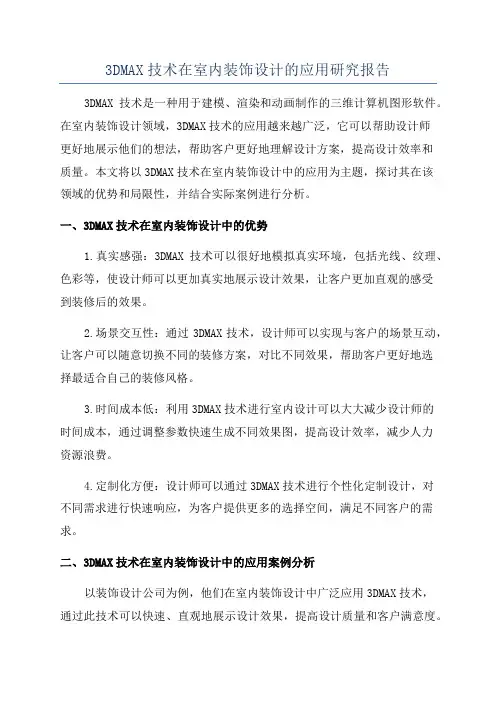
3DMAX技术在室内装饰设计的应用研究报告3DMAX技术是一种用于建模、渲染和动画制作的三维计算机图形软件。
在室内装饰设计领域,3DMAX技术的应用越来越广泛,它可以帮助设计师更好地展示他们的想法,帮助客户更好地理解设计方案,提高设计效率和质量。
本文将以3DMAX技术在室内装饰设计中的应用为主题,探讨其在该领域的优势和局限性,并结合实际案例进行分析。
一、3DMAX技术在室内装饰设计中的优势1.真实感强:3DMAX技术可以很好地模拟真实环境,包括光线、纹理、色彩等,使设计师可以更加真实地展示设计效果,让客户更加直观的感受到装修后的效果。
2.场景交互性:通过3DMAX技术,设计师可以实现与客户的场景互动,让客户可以随意切换不同的装修方案,对比不同效果,帮助客户更好地选择最适合自己的装修风格。
3.时间成本低:利用3DMAX技术进行室内设计可以大大减少设计师的时间成本,通过调整参数快速生成不同效果图,提高设计效率,减少人力资源浪费。
4.定制化方便:设计师可以通过3DMAX技术进行个性化定制设计,对不同需求进行快速响应,为客户提供更多的选择空间,满足不同客户的需求。
二、3DMAX技术在室内装饰设计中的应用案例分析以装饰设计公司为例,他们在室内装饰设计中广泛应用3DMAX技术,通过此技术可以快速、直观地展示设计效果,提高设计质量和客户满意度。
1.实现设计理念的呈现:设计师能够通过3DMAX技术准确地呈现设计理念,包括家具、灯具、壁纸等细节设计,让客户感受到设计师的用心和专业。
2.快速生成不同设计方案:设计师可以通过3DMAX技术快速生成不同设计方案,灯光效果、颜色搭配等可以一目了然,设计师可以及时调整设计方案,帮助客户找到最符合自己需求的设计。
3.提高客户满意度:通过3DMAX技术,客户可以更直观地感受到设计效果,参与设计的过程,提出更多的建议,从而提高客户满意度,增加设计公司的品牌忠诚度。
三、3DMAX技术在室内装饰设计中的局限性1.技术门槛高:3DMAX技术需要设计师具备一定的计算机技术和专业知识,对于一些中小型设计公司或个人设计师来说,可能需要额外花费时间和金钱学习。
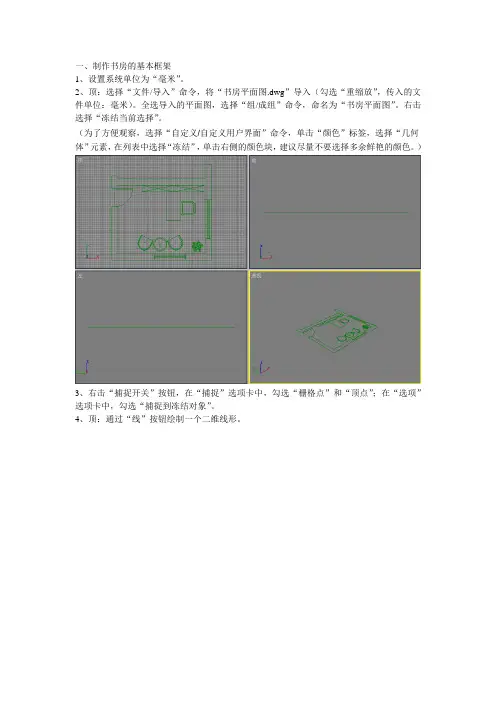
一、制作书房的基本框架1、设置系统单位为“毫米”。
2、顶:选择“文件/导入”命令,将“书房平面图.dwg”导入(勾选“重缩放”,传入的文件单位:毫米)。
全选导入的平面图,选择“组/成组”命令,命名为“书房平面图”。
右击选择“冻结当前选择”。
(为了方便观察,选择“自定义/自定义用户界面”命令,单击“颜色”标签,选择“几何体”元素,在列表中选择“冻结”,单击右侧的颜色块,建议尽量不要选择多余鲜艳的颜色。
)3、右击“捕捉开关”按钮,在“捕捉”选项卡中,勾选“栅格点”和“顶点”;在“选项”选项卡中,勾选“捕捉到冻结对象”。
4、顶:通过“线”按钮绘制一个二维线形。
5、添加“挤出”命令,设置数量为2700,命名为“墙体”。
6、左:选择“墙体”,添加“编辑多边形”命令,进入“边”级别,选择上下两条边。
7、在“编辑边”卷展栏中,单击“连接”旁边的“设置”按钮,设置分段数为2。
8、选择分段后的两条边,用同样的方法设置分段为2。
9、进入“多边形”级别,选择中间的多边形。
10、在“编辑多边形”卷展栏中,单击“挤出”旁边的“设置”按钮,设置“挤出高度”为-240。
11、按Delete键删除选中的多边形。
12、左:进入“顶点”级别,选择左侧的顶点,右击“选择并移动”按钮,设置“偏移:屏幕”中X为-300;选择右侧的顶点,偏移X为300;选择上方顶点,偏移Y为300。
13、用同样的方法制作另一侧的墙壁。
14、顶:创建一个平面(长度:3040,宽度:3950),命名为“地板”,调整其位置。
15、前:选择“地板”,沿Y轴以“实例”方式复制一个,命名为“顶”,调整其位置。
16、顶:创建一架目标摄影机,设置“镜头”为28,“视野”为65.47,“目标距离”为3466.4,调整其位置,将“透视”视图切换为“摄影机”视图。
二、创建室内造型1、前:选择“文件/导入”命令,将“书房立面图.dwg”文件导入,沿X轴旋转900,调整其位置,右击选择“冻结当前选择”。
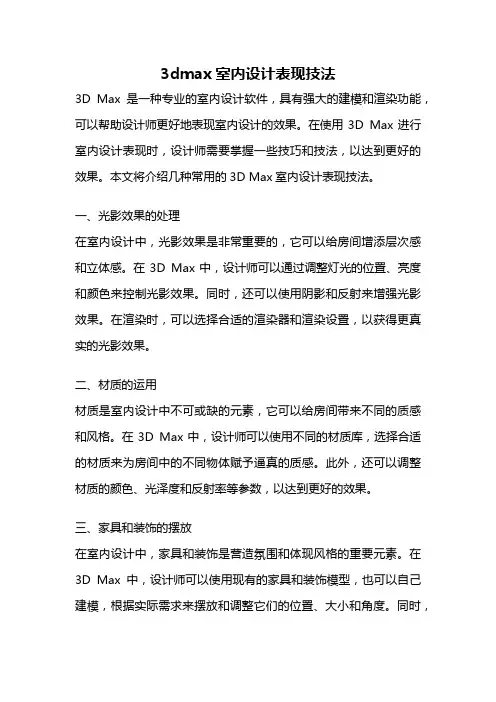
3dmax室内设计表现技法3D Max是一种专业的室内设计软件,具有强大的建模和渲染功能,可以帮助设计师更好地表现室内设计的效果。
在使用3D Max进行室内设计表现时,设计师需要掌握一些技巧和技法,以达到更好的效果。
本文将介绍几种常用的3D Max室内设计表现技法。
一、光影效果的处理在室内设计中,光影效果是非常重要的,它可以给房间增添层次感和立体感。
在3D Max中,设计师可以通过调整灯光的位置、亮度和颜色来控制光影效果。
同时,还可以使用阴影和反射来增强光影效果。
在渲染时,可以选择合适的渲染器和渲染设置,以获得更真实的光影效果。
二、材质的运用材质是室内设计中不可或缺的元素,它可以给房间带来不同的质感和风格。
在3D Max中,设计师可以使用不同的材质库,选择合适的材质来为房间中的不同物体赋予逼真的质感。
此外,还可以调整材质的颜色、光泽度和反射率等参数,以达到更好的效果。
三、家具和装饰的摆放在室内设计中,家具和装饰是营造氛围和体现风格的重要元素。
在3D Max中,设计师可以使用现有的家具和装饰模型,也可以自己建模,根据实际需求来摆放和调整它们的位置、大小和角度。
同时,还可以使用3D Max中的布料模拟和布料动力学功能,给家具和装饰物添加逼真的质感和动态效果。
四、透视和摄影机的运用透视是3D Max中常用的表现手法之一,它可以给房间增加空间感和深度感。
在设计过程中,设计师可以调整透视的参数,如视角和远近平面,以达到理想的透视效果。
此外,还可以使用3D Max中的摄影机功能,模拟真实的摄影机拍摄效果,包括焦距、光圈和快门速度等参数。
五、后期处理和渲染在完成室内设计后,设计师可以进行后期处理和渲染,以提高设计效果和真实感。
在3D Max中,可以使用不同的渲染器和渲染设置,调整光影效果、材质质感和背景环境等,以达到更好的渲染效果。
此外,还可以使用后期处理软件,如Photoshop,对渲染图像进行进一步的调整和优化。
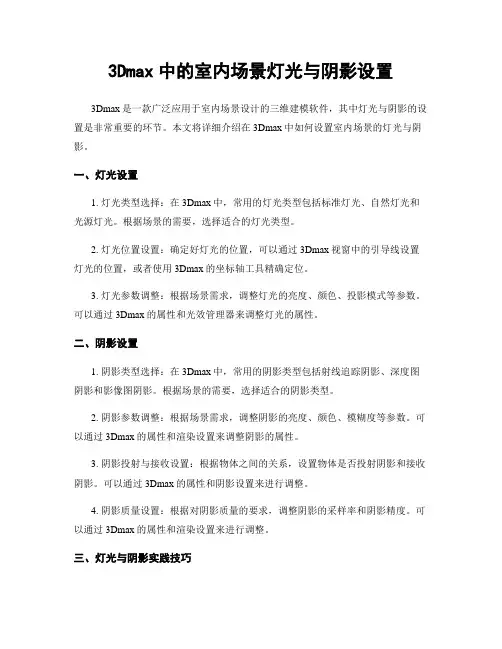
3Dmax中的室内场景灯光与阴影设置3Dmax是一款广泛应用于室内场景设计的三维建模软件,其中灯光与阴影的设置是非常重要的环节。
本文将详细介绍在3Dmax中如何设置室内场景的灯光与阴影。
一、灯光设置1. 灯光类型选择:在3Dmax中,常用的灯光类型包括标准灯光、自然灯光和光源灯光。
根据场景的需要,选择适合的灯光类型。
2. 灯光位置设置:确定好灯光的位置,可以通过3Dmax视窗中的引导线设置灯光的位置,或者使用3Dmax的坐标轴工具精确定位。
3. 灯光参数调整:根据场景需求,调整灯光的亮度、颜色、投影模式等参数。
可以通过3Dmax的属性和光效管理器来调整灯光的属性。
二、阴影设置1. 阴影类型选择:在3Dmax中,常用的阴影类型包括射线追踪阴影、深度图阴影和影像图阴影。
根据场景的需要,选择适合的阴影类型。
2. 阴影参数调整:根据场景需求,调整阴影的亮度、颜色、模糊度等参数。
可以通过3Dmax的属性和渲染设置来调整阴影的属性。
3. 阴影投射与接收设置:根据物体之间的关系,设置物体是否投射阴影和接收阴影。
可以通过3Dmax的属性和阴影设置来进行调整。
4. 阴影质量设置:根据对阴影质量的要求,调整阴影的采样率和阴影精度。
可以通过3Dmax的属性和渲染设置来进行调整。
三、灯光与阴影实践技巧1. 利用灯光组合:在室内场景设计中,可以使用多个灯光的组合来实现更好的光照效果。
比如采用主光源、辅助灯光和背景灯光的组合,使整个场景更加真实。
2. 制造自然光效果:为了营造室内自然光的效果,可以使用3Dmax中的自然灯光设置。
例如,通过调整太阳光的角度和强度,可以模拟不同时间的自然光照明效果。
3. 调整材质属性:在灯光与阴影设置的同时,还要注意材质属性的调整。
合理的材质设置能够更好地反射、吸收、折射光线,进一步增强场景的真实感和逼真度。
4. 视角选择:在进行灯光与阴影设置时,要从不同视角观察效果。
通过改变视角,可以更好地把握光线的走向和阴影的分布情况,从而进行调整和优化。
《室内设计效果图表现(3D max)》课程标准一、课程基本信息二、课程定位1、课程对应的岗位及任务本课程是面向的是视觉传播设计与制作专业室内设计方向室内效果图制作员、设计师助理、室内设计师的专业技术岗位,属于职业基础课程,课程内容包括“建模”+“灯光”+“材质”+“渲染”四大模块,重点通过实践,学会效果图制作流程,通过模型创建,灯光添加,材质使用,最后渲染出符合客户和设计师设计要求的效果图。
2、课程性质本课程是面向的是视觉传播设计与制作专业开设的一门职业基础课程,开设该课的目的是使学生通过本课程的学习,有效进行效果图绘制,培养学生成为室内制图员的职业能力,为今后成为设计师奠定良好的专业基础,该专业课对职业素质和职业能力的培养至关重要。
3、课程地位本课程属于岗位基本能力形成阶段的职业基础课程,后续有职业素质能力形成阶段的家具设计、居住空间设计、公共空间设计等职业岗位专业课程,本课程的开设,可以增强学生的设计交流能力,研究空间造型能力,推敲设计方案能力等。
本课程在专业课程体系中起到重要的知识拓展、能力扩充的作用;本课程的开设,还对增进学生职业素质和扩大求职范围有直接好处。
三、课程设计思路本课程设计思路,是在本课程的能力目标指导下,将常见室内设计效果图的制作内容进行解析、分项,按照先分述、再总述的逻辑顺序组织教学内容。
课堂理论讲解跟案例实训交替进行,教学内容完成之后,从校外合作对口单位处,选择一项适当的实际设计任务作为载体,进行最终课题考核,从而保证教学内容与社会实际和专业发展水平相吻合。
举例:考核内容要点:在正确理解图纸的基础上和限定时间内,合理(熟练)使用(运用)计算机辅助工具完成技法类的命题要求,根据计算机效果图的绘图方法使用计算机绘图软件3D max完成计算机效果图的绘制;要求绘制的电脑效果图画面完整,透视准确,布局合理,材料得当,照明科学,画面整洁,具有一定的审美效果。
范题:某家装空间客厅设计效果图,根据图纸,在3D max中制作成彩色效果图。
3DMAX室内效果图制作方案3DMAX室内效果图制作方案很多初学者在3DMAX效果图制作感到很迷茫,往往专注于细节而失之于全局的把握。
下面是YJBYS店铺为大家搜索整理的关于3DMAX室内效果图制作方案,供参考阅读,希望对您有所帮助!3DSMAX是由Autodesk公司旗下的公司开发的三维物体建模和动画制作软件,具有强大的三维建模功能。
在室内设计方面,3dmax 以其强大的功能和灵活性深受广大用户的喜爱。
在室内设计制作效果图过程中,3dmax也是一个不可缺少的软件,但由于3dmax命令功能繁杂,加上很多参考书籍讲解不甚清楚,容易造成初学者在制作效果图过程中很难抓住重点,往往纠缠于一些细微未节,无法把握整个效果图制作全局过程。
笔者根据多年的经验,去其枝叶,保留主干,总结了一套行之有效的3dmax室内效果图设计流程。
下面以现代卫生间设计为例详细介绍一下。
1、现代卫生间效果图(如图1)2、案例分析和学习目标因为本实例是属于综合实例,制作之前应掌握了3dmax基本建模技巧,对vray材质,灯光应用及渲染设置也有了初步了解,另外Autocad与Photoshop这两个软件也要有一定基础。
通过本实例学习,着重提高初学者的灯光、材质、渲染及室内建模水平,提升其空间立体感、审美意识,明白是如何把设计师的设计思路转化为效果图这一工作流程。
2、制作前准备首先要建立相应工作目录,把素材贴图、模型、光域网、cad、光子等文件分门另类放入相应文件夹,这是初学者容易忽视的地方,但有利于提高工作效率,所以必须要养成良好的习惯。
4、导入cad施工图先打开cad文件后,应该进行优化,删除多余部分,保存后在3dmax中导入,并将其成组并冻结,可将冻结颜色设为黑色,方便观察,这里要注意导入时单位要一致,都设为mm。
5、建立主墙体在顶视图打开捕捉,使用“线”工具绘制墙体样条线,注意有门窗的地方要分段。
本例使用单面建模方式,它和实体建模方式相比较,优点是面数少,对占用资源少,缺点是修改麻烦些。
室内设计的色彩知识方案一:黑+白+灰=永恒经典黑加白可以营造出强烈的视觉效果,而近年来流行的灰色融入其中,缓和黑与白的视觉冲突感觉,从而营造出另外一种不同的风味。
三种颜色搭配出来的空间中,充满冷调的现代与未来感。
在这种色彩情境中,会由简单而产生出理性、秩序与专业感。
近几年流行的“禅”风格,表现原色,注重环保,用无色彩的配色方法表现麻、纱、椰织等材质的天然感觉,是非常现代派的自然质朴风格。
方案二:银蓝+敦煌橙=现代+传统以蓝色系与橘色系为主的色彩搭配,表现出现代与传统,古与今的交汇,碰撞出兼具超现实与复古风味的视觉感受。
蓝色系与橘色系原本又属于强烈的对比色系,只是在双方的色度上有些变化,让这两种色彩能给予空间一种新的生命。
方案三:蓝+白=浪漫温情一般人在居家中,不太敢尝试过于大胆的颜色,认为还是使用白色比较安全。
如果喜欢用白色,又怕把家里弄得像医院,不如用白+蓝的配色,就像希腊的小岛上,所有的房子都是白色,天花板、地板、街道全部都刷上白色的石灰,呈现苍白的调性。
但天空是淡蓝的,海水是深蓝的,把白色的清凉与无瑕表现出来,这样的白,令人感到十分的自由,好像是属于大自然的一部分,令人心胸开阔,居家空间似乎像海天一色的大自然一样开阔自在。
要想营造这样的地中海式风情,必须把家里的东西,如家具、家饰品、窗帘等都限制在一个色系中。
这样才有统一感。
向往碧海蓝天的人士,白与蓝是您居家生活最佳的搭配选择。
方案四:黄+绿=新生的喜悦在比较年轻人士的居住空间中,使用鹅黄色搭配紫蓝色或嫩绿色是一种很好的配色方案。
鹅黄色是一种清新、鲜嫩的颜色,代表的是新生命的喜悦,最适合家里有小baby的居家色调。
如果绿色是让人内心感觉平静的色调,可以中和黄色的轻快感,让空间稳重下来。
所以,这样的配色方法是十分适合年轻夫妻使用的方式。
红色+白色+粉红色青春动感红色是最抢眼的颜色,与在视觉上起收缩效果的蓝色相比,红色对视觉起强烈的冲击作用。
所以使用在家具和窗帘等大的物品上时,一定要注意缓和压迫感,在使用量上要控制在总量的2成左右,或者不用鲜亮的红色。
3dmax室内设计毕业论文3D Max室内设计毕业论文一、绪论室内设计是富有创造性和具有实践性的综合性学科。
近年来,随着科技的不断发展,多媒体技术、虚拟现实技术等技术的推广应用,室内设计也在向数字化、智能化、视觉化、交互化等方向进一步发展。
3D Max作为一种常用的三维动画渲染软件,具有基本的建模、材质、灯光、动画制作、渲染等功能,可用于进行室内场景的构建和表现。
本文旨在探讨使用3D Max进行室内设计的可行性和实用性,分析其在室内设计中的应用前景和局限性。
二、3D Max在室内设计中的应用1. 立体化展示在传统的室内设计模式下,设计师通常是采用平面图来进行设计方案的展示和呈现,但平面图只具有二维效果,无法完全展现设计的魅力。
而3D Max则可以将室内设计方案转化为三维模型,不仅可以更加真实地展现设计师的想法,同时也可以让客户更加直观地感受到设计方案的效果和效果。
2. 虚拟化交互体验利用3D Max的三维建模功能可以构建出真实的室内场景,配合VR技术可以让设计师和客户更容易实时交流互动,达到更深入沟通和理解的目的。
与此同时,3D Max也支持导入3D模型,以及各种类型的物件文件等外部资源,从而可以实现更全面的室内设计。
3. 缩短设计周期使用3D Max进行室内设计,可以将设计的效率大大提高,设计周期大大缩短,同时也可以降低室内设计的成本。
3D Max 提供的各种模板和场景可以帮助设计师更快地构建出室内场景模型,使设计效率得到大幅提升。
此外,3D Max还支持批量更改模型、材质等操作,可以大大缩短模型制作和修改的时间。
三、3D Max在室内设计中存在的局限性1. 硬件要求高3D Max的建模、渲染等功能需要占用大量的计算资源,所以在进行3D Max的室内设计之前,需要先具备较强的计算能力。
否则,计算资源不足时,就会出现崩溃、卡顿等情况,导致设计效率降低,甚至无法顺利完成室内设计。
2. 学习成本高要熟练掌握3D Max的建模、渲染等功能,需要一定的学习成本,需要投入较长的时间去学习其基本操作和高级技巧。
河南理工大学高等职业学院毕业论文《3DMAX 室内设计》(论文名称)(作者姓名)指导教师专业班级答辩日期评阅教师年月日摘要计算机动画在教学领域的应用是这几年开始的,主要用于辅助教学和辅助训练,可提高学生的感性认识,使枯燥乏味的教学寓于生动、有趣的动画之中。
尤其在自学与教学领域的应用,由于现在的一些课程太复杂,抽象,无法向同学演示,这对于学习者还是教育者都是个问题,网络教学,计算机动画用于辅助教学和辅助训练适时解决了这个问题,应用三维建模,将无法带到课堂的训练,演示用计算机实现。
在课上老师可以形象教学,将难以理解的课程变的简单,课下同学可以将自己理解不好的地方反复听,反复理解便于复习,牢固掌握,提高学习效率。
这次的设计我设计是普通的一室一厅,其中包括客厅、厨房、主卧室、卫生间、阳台,所以我整体突出的是房间的温馨,给你一种即使你是第一次进入也会有一种家的感觉,如果你要买房子的话,第一眼就会爱上它。
论文我主要是先介绍什么是室内设计还有与室内设计相关的知识,在最后我会把自己的设计基本步骤与最后成品介绍,好让大家欣赏。
【关键词】:室内设计,教学领域,温馨,家ABSTRACTApplication of computer animation in teaching is begun in the past few years, mainly to assist in teaching and training, improve students ' perceptions, making dull teaching harbour a lively, funny animation. Particularly in the area of learning and teaching, because now some of the courses are too complex, abstract, cannot demonstrate to the students, which are learner or educator is a problem, online teaching, computer animation aided instruction and training addresses this issue in due time, three-dimensional modeling, will not be able to bring to the classroom training, presentation computer. Image of the teacher in class teaching, it would be difficult to understand the course of a simple change of class where students can understand themselves well under repeated listening, understanding easy to review repeatedly, firmly grasp and improve learning efficiency.I design is the use of the common one room one Hall, including living room, kitchen, master bedroom, bathroom, balcony, so I highlighted is the warmth of the room as a whole, give you even if you are entering for the first time, there is a feeling of home, if you want to buy a House, fell in love with it at first glance.Paper I mainly introduce what is the interior design and interior design related knowledge, in the end I will have their design basic steps and final product introduction, let us appreciate.【Keyword】:Interior Design,Teaching field,Warm,Home目录摘要 (1)ABSTRACT (2)第一章绪论 (7)1.1 室内设计的含义 (7)1.2 室内设计的内容 (7)1.3 关于效果图 (7)1.4 本次毕业设计的介绍 (8)第二章设计开发工具及其环境简介 (9)2.1 3DMAX2010简介 (9)2.1.1 版本 (9)2.1.2 3DS Max2010的界面 (9)2.1.3 启动3DS Max2010 (9)2.1.4 了解界面各区域功能简介 (9)2.2 PHOTOSHOP CS简介 (10)2.2.1 Photoshop功能概述 (10)2.2.2 Photoshop基本功能 (11)2.3 vray 1.5 sp4 (11)2.4 设计所需环境 (11)第三章快捷键、摄像机和建模 (12)3.1 经常用到的快捷键 (12)3.2 摄像机的设置 (12)3.3 CAD的导入和墙壁的创建 (12)3.3.1 导入CAD文件 (12)3.3.2 墙壁的创建 (13)3.4 窗外布景 (13)3.5 合并外部文件 (14)第四章卧室效果图 (15)4.1 单位设置 (15)4.2 空间结构 (15)4.3 卧室装饰模型 (15)4.3.1 创建床 (15)4.3.2 创建凳子 (16)4.3.3 创建窗帘布 (16)4.3.4 创建窗帘绑带 (17)4.3.5 创建挂画 (18)4.4 卧室参数调整 (18)4.4.1 制作地板材质 (18)4.4.2 制作墙体材质 (19)4.4.3 制作房顶材质 (19)4.5创建摄像机 (19)4.6创建灯光 (19)4.6.1 设置天光 (19)4.6.2 设置日光 (20)第五章客厅效果图 (21)5.1 单位设置 (21)5.2 空间结构 (21)5.3 客厅装饰模型 (21)5.3.1 创建书 (21)5.3.2 创建杯子 (22)5.4 客厅参数调整 (22)5.4.1 制作地板材质 (22)5.4.2 制作墙体材质 (23)5.4.3 制作房顶材质 (23)5.4.4 制作沙发材质 (23)5.5 创建摄像机 (23)5.6 创建灯光 (24)5.6.1 设置天光 (24)5.6.2 设置日光 (24)第六章厨房效果图 (25)6.1 单位设置 (25)6.2 空间结构 (25)6.3 厨房装饰模型 (25)6.3.1 创建餐桌 (25)6.3.2 创建椅子 (25)6.3.3 创建盘子 (27)6.4 厨房参数调整 (28)6.4.1 制作地板材质 (28)6.4.2 制作墙体材质 (29)6.4.3 制作房顶材质 (29)6.4.4 制作餐桌材质 (29)6.4.5 制作盘子材质 (29)6.4.6 制作橱柜材质 (29)6.5 创建摄像机 (30)6.6 创建灯光 (30)第七章卫生间效果图 (31)7.1 单位设置 (31)7.2 空间结构 (31)7.3 卫生间装饰模型 (31)7.3.1 创建洗手盆 (31)7.3.2 创建水龙头 (31)7.3.3 创建浴缸体 (32)7.3.4 创建毛巾 (32)7.3.5 创建马桶 (32)7.4 卫生间参数调整 (33)7.4.1 制作地板材质 (33)7.4.2 制作墙体材质 (33)7.4.3 制作房顶材质 (33)7.4.4 制作不锈钢材质 (34)7.4.5 制作梳妆镜材质 (34)7.4.6 制作散热器材质 (34)7.4.7 制作洗面盆、马桶材质 (34)7.4.8 制作浴缸材质 (35)7.5 创建摄像机 (35)7.6 创建灯光 (36)第八章阳台效果图 (37)8.1 单位设置 (37)8.2 空间结构 (37)8.3 阳台装饰模型 (37)8.3.1 创建沙发 (37)8.4 阳台参数调整 (38)8.4.1 制作地板材质 (38)8.4.2 制作墙体材质 (38)8.4.3 制作房顶材质 (38)8.4.4 制作植物材质 (39)8.5 创建摄像机 (39)8.6创建灯光 (40)8.6.1 设置天光 (40)8.6.2 设置日光 (40)第九章测试渲染设置 (41)9.1测试期渲染参数设置 (41)第十章出图 (43)10.1 关于光子图 (43)10.2出图参数设置 (43)10.2.1生成光子图 (43)10.2.2渲染 (45)10.3 PS后期调整 (46)结论 (49)致谢 (50)参考文献 (51)第一章绪论1.1 室内设计的含义室内设计也叫做室内环境设计,是一种以科学为构造基础,以艺术为表现形式,运用物质技术手段和建筑美学原理,为创造一个精神与物质并重的室内环境空间而进行的创造性活动。
室内设计是一门综合性科学,它于室内装潢不同,不仅是室内空间外形的的美化,更是建筑的灵魂,是人与环境的联系,是人类艺术与物质文明的双重结合。
现代室内设计既有很高的艺术性又有很高的技术含量,并且与建筑学、社会学、人体工程学、环境心理学、环境物理学、材料学等关系极为密切,现代室内设计已经在环境设计中发展成为独立的新兴学科。
1.2 室内设计的内容室内设计的内容,是指构成内部空间的顶、墙、地,同时也包括室内声、光、热等室内客观环境因素。
从室内设计给人的身心感受角度来分析,可分为室内视觉环境、听觉环境、触觉环境、嗅觉环境等,是指人们对环境所产生的生理和心理的主观感受,其中视觉感受最为强烈和直接,因此可以说室内设计实际上是在满足功能的前提下所做的视觉设计。
根据建筑装潢的工作流程,室内设计应使用应用软件以三维立体或二维的形式,向用户展现设计者的艺术创意。
应用软件工具作室内装潢的设计工作,不仅使设计者的设计理念更直观地展现在用户面前,还有易于设计修改、节约时间、降低成本等优点。
所以建筑装潢的第一步就是设计三维立体或二维的室内设计图,而3dsmax则是设计中必不可少的工具。
在设计中要求线条流畅、物体逼真、空间比例准确、色彩协调、光线合理等,充分展现空间的内在优势,合理搭配物件,使室内设计呈现统一风格,力求达到美观、实用的效果。